Kako zatvoriti Word 2010 dokument

U ovom vodiču saznajte kako lako zatvoriti Word 2010 dokument koristeći različite metode, uključujući opciju spremanja.
Obično je pozadina Word dokumenta u Office 2011 za Mac bijela, ali možete promijeniti boju pozadine — pa čak i primijeniti boje teme dokumenta na nju. Morate koristiti prikaz rasporeda ispisa u programu Word 2011 za Mac da bi to funkcioniralo, pa ako već niste u prikazu izgleda ispisa, kliknite gumb Prikaz rasporeda ispisa u donjem lijevom kutu prozora dokumenta da biste se prebacili na njega.
Kada izmijenite pozadinu u prikazu izgleda ispisa, Word 2011 za Mac ju može pretvoriti u prikaz rasporeda bilježnice i izgled izgleda objave. Tri alata za oblikovanje nalaze se u grupi Pozadina stranice na kartici Izgled vrpce:

Boja: Kliknite za prikaz palete boja. Boja oblikuje pozadinski sloj koji je najudaljeniji.
Vodeni žig: Iznad pozadinskog sloja, ali još uvijek iza sloja teksta nalazi se sloj koji možete koristiti ako želite dodati vodeni žig. Možete birati između dvije vrste vodenog žiga, slike i teksta.
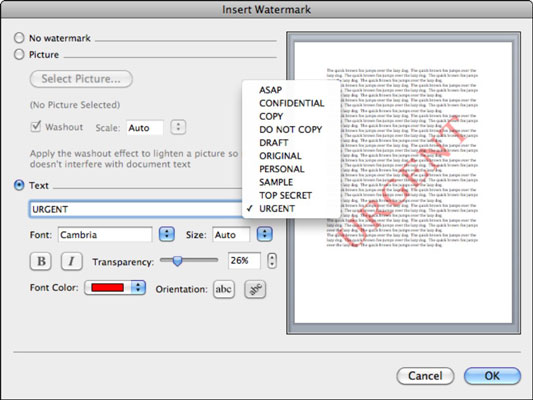
Obrube: Prikazuje karticu Obrub stranice u dijaloškom okviru Obrube i zasjene. Ovaj dijaloški okvir je igralište kreativne osobe za prilagodbu granica.
Postavka: odaberite Ništa, Okvir, Sjena, 3-D ili Prilagođeno.
Prilagođeno: Upotrijebite interaktivni pregled da odaberete koji rub(ove) želite primijeniti ili ukloniti obrub.
Stil: Odaberite stil linije za obrub.
Boja: Odaberite boju za svoj obrub.
Širina: Odredite širinu obruba.
Umjetnost: Birajte između ogromne raznolikosti umjetničkih djela.
Primijeni T o: Odaberite opciju cijelog dokumenta ili odjeljka.
Opcije: Prikazuje dijaloški okvir s opcijama obruba i sjenčanja koji vam omogućuje podešavanje margine i položaja obruba.
Horizontalna linija: Prikazuje dijaloški okvir Otvori koji vam omogućuje da odaberete sliku linije koju ćete koristiti kao stil linije obruba.
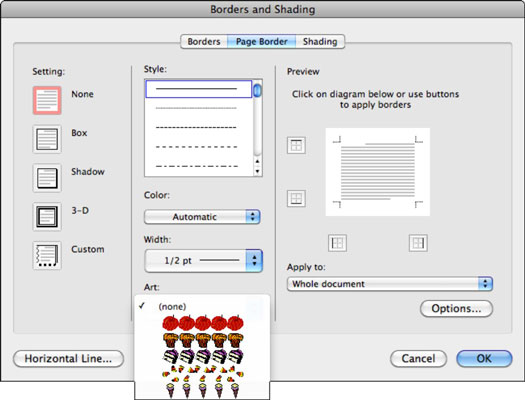
U ovom vodiču saznajte kako lako zatvoriti Word 2010 dokument koristeći različite metode, uključujući opciju spremanja.
Ako radite s Office 2011 za Mac, lako možete premjestiti svoje grafikone iz Excela u Word i PowerPoint. Uputstvo s jasnim koracima koji koriste <strong>Excel grafikone</strong>
Možete stvoriti neke prilično kul i komplicirane jednadžbe pomoću zgodne značajke jednadžbe u PowerPointu 2013. U ovom vodiču pronađite korake kako dodati jednadžbe i optimizirati ih.
Word 2013 vam omogućuje postavljanje određenih formata kao što je uvlačenje prvog retka odlomka. Slijedite ove korake da ga postavite automatski.
Ponekad vam je potreban Outlook 2013 da vas podsjeti na važne datume ili naknadne aktivnosti. Možete koristiti zastavice, na primjer, da vas podsjeti da nazovete nekoga sljedeći tjedan. Najbolji način da se prisjetite je da označite ime te osobe na popisu kontakata. Podsjetnik će se pojaviti u vašem kalendaru. Kontakti nisu […]
Svaki aspekt izgleda tablice može se formatirati u Wordu u Office 2011 za Mac. Možete primijeniti stilove koji spajaju ćelije u veće ćelije, razdvojiti ih, promijeniti boje obruba, stvoriti sjenčanje ćelija i još mnogo toga. Primjena stila tablice iz vrpce sustava Office 2011 za Mac Kartica Tablice na vrpci […]
Kada koristite Word u sustavu Office 2011 za Mac, možete primijeniti stilove tablice da biste promijenili izgled ćelija. Ako ne možete pronaći postojeći koji zadovoljava vaše potrebe, možete stvoriti nove stilove tablice unutar dijaloškog okvira Stil. Poduzmite ove korake: U programu Word 2011 za Mac odaberite Format→Stil. Otvara se dijaloški okvir Stil. Kliknite […]
Kada koristite Office 2011 za Mac, uskoro ćete otkriti da Word 2011 može otvarati web-stranice koje ste spremili iz web-preglednika. Ako web-stranica sadrži tablicu HTML (HyperText Markup Language), možete koristiti značajke Wordove tablice. Možda će vam biti lakše kopirati samo tablični dio web stranice […]
Iako zapravo ne možete stvoriti vlastite teme od nule, Word 2007 nudi mnoge ugrađene teme koje možete mijenjati kako bi odgovarale vašim potrebama. Širok raspon tema omogućuje vam miješanje i uparivanje različitih fontova, boja i efekata oblikovanja kako biste stvorili vlastitu prilagodbu.
Možete izmijeniti ugrađenu ili prilagođenu temu u programu Word 2007 kako bi odgovarala vašim potrebama. Možete miješati i kombinirati različite fontove, boje i efekte kako biste stvorili izgled koji želite.






